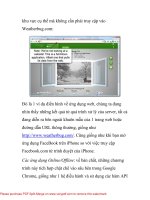Tìm hiểu về polystart tool shape hint part6 pps
Bạn đang xem bản rút gọn của tài liệu. Xem và tải ngay bản đầy đủ của tài liệu tại đây (567.2 KB, 5 trang )
Giáo trình Flash cs4 – sưu tầm từ website: www.tuoitre.vn
11.3.
Đưa chu
ộ
t vào frame 48, nơi đánh d
ấ
u các frame c
ủ
a Timeline:
11.4. B
ấ
m
chu
ộ
t đ
ể
chuy
ể
n
PlayHead
đ
ế
n frame 48:
11.5. Ch
ọ
n
Edit > Timeline > Remove Frames
t
ừ
menu (ho
ặ
c phím t
ắ
t
Shift+F5):
Flash xóa b
ớ
t
m
ộ
t frame cho c
ả
hai layer:
Giáo trình Flash cs4 – sưu tầm từ website: www.tuoitre.vn
11.6. B
ấ
m
chu
ộ
t đ
ể
chuy
ể
n PlayHead đ
ế
n frame 45:
11.7. B
ấ
m
phím t
ắ
t
F5
đ
ể
b
ổ
sung m
ộ
t frame cho đ
ủ
48 frame.
B
ạ
n
ch
ọ
n
Control > Test Movie
t
ừ
menu đ
ể
xem l
ạ
i k
ế
t qu
ả
.
M
ộ
t
s
ố
bài
t
ậ
p
g
ợ
i ý
* S
ử
d
ụ
ng phương pháp tươn
g t
ự
đ
ể
t
ạ
o chuy
ể
n đ
ộ
ng cho chi
ế
c xích đu. B
ạ
n c
ầ
n
chuy
ể
n
tâm xoay c
ủ
a xích
đu lên mép trên đ
ể
thao tác xoay xích đu quanh tr
ụ
c đư
ợ
c phù
h
ợ
p
v
ớ
i th
ự
c t
ế
. So sánh v
ớ
i bài
m
ẫ
u
đính
kèm.
* S
ử
d
ụ
ng phương pháp tương t
ự
đ
ể
t
ạ
o chuy
ể
n đ
ộ
ng cho con l
ắ
c đ
ồ
ng h
ồ
. B
ạ
n c
ầ
n chuy
ể
n tâm xoay c
ủ
a
con l
ắ
c
lên mép trên đ
ể
thao tác xoay con l
ắ
c
quanh tr
ụ
c đư
ợ
c phù
h
ợ
p
v
ớ
i th
ự
c t
ế
. Chú ý m
ỗ
i tween ch
ỉ
chi
ế
m
12 frame đ
ể
m
ỗ
i chu k
ỳ
con l
ắ
c ho
ạ
t đ
ộ
ng là 24 frame, tương đương v
ớ
i 1 giây. So sánh v
ớ
i bài
m
ẫ
u
đính kèm.
* B
ổ
sung
ha
i nhân v
ậ
t
vào
b
ậ
p
bênh
cho chuy
ể
n
đ
ộ
ng theo b
ậ
p bênh.
So sánh v
ớ
i
bài
m
ẫ
u
đính kèm.
BÀI 10: Phần lý thuyết bổ sung cho bài thực hành: Tìm hiểu
v
ề
Grid
Grid
là m
ộ
t
khung lư
ớ
i giúp b
ạ
n d
ễ
dàng đ
ị
nh v
ị
khi v
ẽ
ho
ặ
c khi di chuy
ể
n các đ
ố
i tư
ợ
ng. Theo m
ặ
c đ
ị
nh,
grid
ẩ
n. Đ
ể
hi
ệ
n
grid, b
ạ
n ch
ọ
n
View > Grid > Show Grid
t
ừ
menu (ho
ặ
c phím t
ắ
t
Ctrl+’):
Giáo trình Flash cs4 – sưu tầm từ website: www.tuoitre.vn
Đ
ể
đi
ề
u ch
ỉ
nh các thông s
ố
c
ủ
a grid b
ạ
n ch
ọ
n
View > Grid > Edit Grid…
t
ừ
menu (ho
ặ
c phím t
ắ
t
Ctrl+Alt+G).
H
ộ
p
tho
ạ
i
Grid
hi
ệ
n
ra v
ớ
i các thông s
ố
m
ặ
c đ
ị
nh như sau
Màu m
ặ
c
đ
ị
nh c
ủ
a grid là
màu xám. B
ạ
n
có
th
ể
đ
ổ
i màu
cho grid b
ằ
ng
cách b
ấ
m vào
ô màu bên c
ạ
nh
m
ụ
c
Color
đ
ể
m
ở
b
ả
ng màu
và thi
ế
t
l
ậ
p màu
m
ớ
i
cho grid t
ừ
b
ả
ng màu.
Ở
m
ụ
c
Show grid:
n
ế
u
đư
ợ
c ch
ọ
n, grid s
ẽ
xu
ấ
t hi
ệ
n.
Giáo trình Flash cs4 – sưu tầm từ website: www.tuoitre.vn
Ở
m
ụ
c
Show over objects:
n
ế
u
đư
ợ
c ch
ọ
n, grid s
ẽ
xu
ấ
t hi
ệ
n bên trên các đ
ố
i tư
ợ
ng;
n
ế
u
không đư
ợ
c ch
ọ
n,
grid xu
ấ
t
hi
ệ
n bên dư
ớ
i các đ
ố
i tư
ợ
ng.
Ở
m
ụ
c
Snap to grid:
n
ế
u
đư
ợ
c ch
ọ
n, khi b
ạ
n v
ẽ
ho
ặ
c di chuy
ể
n đ
ố
i tư
ợ
ng, chu
ộ
t s
ẽ
t
ự
đ
ộ
ng bám vào
các ô
lư
ớ
i.
Theo m
ặ
c
đ
ị
nh, chi
ề
u r
ộ
ng và
chi
ề
u
cao c
ủ
a các ô lư
ớ
i là
10 pixel. B
ạ
n
có th
ể
thay đ
ổ
i các giá tr
ị
này
theo
nhu c
ầ
u
c
ủ
a b
ạ
n b
ằ
ng cách đi
ề
n giá tr
ị
m
ớ
i vào
các ô bên c
ạ
nh
m
ũ
i tên
hai chi
ề
u
n
ằ
m ngang ho
ặ
c th
ẳ
ng
đ
ứ
ng tương
ứ
ng v
ớ
i chi
ề
u r
ộ
ng và
chi
ề
u
cao.
Ở
m
ụ
c
Snap accuracy
(m
ứ
c
đ
ộ
chính xác khi bám vào các ô lư
ớ
i): b
ạ
n b
ấ
m vào
menu x
ổ
xu
ố
ng đ
ể
ch
ọ
n
l
ự
a
các thông s
ố
như sau:
-
Must be close:
ch
ỉ
bám vào
khi rê chu
ộ
t
đ
ế
n g
ầ
n ô lư
ớ
i.
-
Normal:
bám vào khi rê chu
ộ
t
đ
ế
n ô lư
ớ
i m
ộ
t kho
ả
ng cách v
ừ
a ph
ả
i.
-
Can be distant:
chu
ộ
t
bám vào ô lư
ớ
i khi kho
ả
ng cách còn
xa.
-
Always snap:
chu
ộ
t
luôn bám vào ô lư
ớ
i dù
b
ạ
n
rê
chu
ộ
t
ở
b
ấ
t c
ứ
v
ị
trí nào.
B
ấ
m
OK
đ
ể
ch
ấ
p nh
ậ
n các thông s
ố
v
ừ
a thi
ế
t l
ậ
p cho file h
i
ệ
n hành.
B
ấ
m
Save Default
n
ế
u
mu
ố
n các file m
ớ
i sau này đ
ề
u s
ử
d
ụ
ng các thông s
ố
b
ạ
n v
ừ
a thi
ế
t l
ậ
p.
Tìm hiểu về Gradient Transform Tool
Gradient Transform Tool
giúp b
ạ
n
đi
ề
u ch
ỉ
nh cách th
ể
hi
ệ
n màu gradient cho đ
ố
i tư
ợ
ng.
Đ
ể
ch
ọ
n
Gradient Transform Tool,
b
ạ
n
b
ấ
m chu
ộ
t vào
Free Transform Tool
và gi
ữ
vài
giây cho xu
ấ
t
hi
ệ
n
menu ph
ụ
và
ch
ọ
n
Gradient Transform Tool
Giáo trình Flash cs4 – sưu tầm từ website: www.tuoitre.vn
Chu
ộ
t
đ
ổ
i thành
m
ũ
i
tên
có ru
ộ
t
màu
tr
ắ
ng.
Đưa chu
ộ
t vào vùng có màu gradient, phía dư
ớ
i chu
ộ
t xu
ấ
t hi
ệ
n
m
ộ
t
h
ộ
p ch
ữ
nh
ậ
t bi
ể
u hi
ệ
n màu
tô chuy
ể
n.
Tùy thu
ộ
c ki
ể
u
gradient, b
ạ
n có các thông s
ố
đi
ề
u ch
ỉ
nh như sau:
Trường hợp Linear gradient:
Khi b
ạ
n
b
ấ
m ch
ọ
n vào vùng có màu linear gradient, quanh vùng đó xu
ấ
t hi
ệ
n hai đư
ờ
ng th
ẳ
ng th
ể
hi
ệ
n gi
ớ
i
h
ạ
n
hi
ệ
u l
ự
c c
ủ
a màu gradient cho vùng đó. Góc trên bên ph
ả
i là núm đi
ề
u ch
ỉ
nh góc xoay màu
gradient.
Núm
ở
gi
ữ
a, bên
ph
ả
i
dùng đ
ể
đi
ề
u
ch
ỉ
nh
đ
ộ
r
ộ
ng h
ẹ
p màu
gradient. Núm tròn
ở
gi
ữ
a dùng đ
ể
đi
ề
u ch
ỉ
nh
tâm màu gradient.
B
ạ
n
rê
chu
ộ
t
vào các núm đ
ể
đi
ề
u c
h
ỉ
nh như sau:
Rê chu
ộ
t
vào núm đi
ề
u ch
ỉ
nh góc quay, khi th
ấ
y chu
ộ
t chuy
ể
n thành
vòng tròn có b
ố
n
m
ũ
i tên,
b
ạ
n
b
ấ
m và
xoay chu
ộ
t
theo
chi
ề
u
kim đ
ồ
ng h
ồ
ho
ặ
c ngư
ợ
c l
ạ
i đ
ể
đi
ề
u ch
ỉ
nh góc xoay cho màu
gradient.
Rê chu
ộ
t
vào núm đi
ề
u ch
ỉ
nh tâm
ở
gi
ữ
a, khi th
ấ
y
chu
ộ
t chuy
ể
n thành
m
ũ
i
tên
b
ố
n
chi
ề
u, b
ạ
n b
ấ
m và
kéo
chu
ộ
t
đ
ể
chuy
ể
n tâm màu gradient đ
ế
n v
ị
trí m
ớ
i theo nhu c
ầ
u.